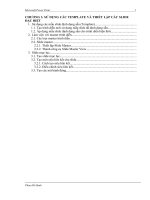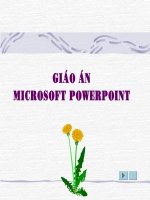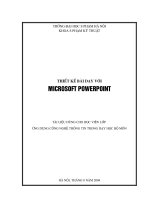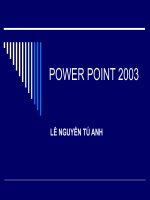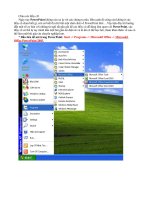học PowerPoint nhanh
Bạn đang xem bản rút gọn của tài liệu. Xem và tải ngay bản đầy đủ của tài liệu tại đây (2.52 MB, 40 trang )
Hướng dẫn sử dụng PowerPoint
Mở PowerPoint: Trên màn hình Desktop: Tìm và nhấn
đúp chuột biểu tượng Microsoft Office PowerPoint
Nhấn đúp chuột để khởi động PowerPoint
Cửa sổ PowerPoint :
Khu vực soạn thảo Slide
Khu vực tổ chức các Slide
Công cụ vẽ Drawing
Soạn thảo văn bản trong PowerPoint :
Gõ câu: Hướng dẫn sử
dụng PowerPoint
Soạn thảo văn bản trong Slide của PowerPoint :
Tạo hiệu ứng trong Slide của PowerPoint :
Chọn Getting Stated
chọn Custom Animation
Chọn Text Box cần
dùng hiệu ứng
Tạo hiệu ứng trong Slide của PowerPoint :
Chọn Custom Animation
chọn Add Effect
Chọn Text Box cần
dùng hiệu ứng
Tạo hiệu ứng trong Slide của PowerPoint :
Hiệu ứng xuất ra trên màn hình
Hiệu ứng biến mất trên màn hình
Hiệu ứng lặp lại trên màn hình
Hiệu ứng di chuyển trên màn hình
Chạy hiệu ứng Slide của PowerPoint :
Chọn Slide Show để chạy Side
Sau khi hoàn tất, dùng Slide Show chạy thử để kiểm tra
Tạo thêm Slide mới của PowerPoint :
Chọn Insert New Slide (để tạo thêm Slide mới)
Slide mới được tạo
Một số bố cục có sẵn của Slide
Tạo thêm Slide mới của PowerPoint :
Slide mới được tạo
Tạo thêm Slide mới giống như Slide kề trước của PowerPoint :
Sử dụng công cụ vẽ Drawing
Sử dụng công cụ vẽ trong Slide của PowerPoint :
Chèn Table trong Slide của PowerPoint :
Chọn Insert Table
Chèn văn bản vào Table
bằng cách gõ văn bản
như trong Word
Chèn Table trong Slide của PowerPoint :
Chọn Tables and Bordes
Chèn văn bản vào Table
bằng cách gõ văn bản
như trong Word
Lưu ý: Ta cũng có thể chọn Tables
and Borders để chèn Table
Chèn hình trong Slide của PowerPoint :
Chọn Insert Picture From File
Chèn hình trong Slide của PowerPoint :
Chọn Insert Picture From File
Chọn thư mục chứa file ảnh
Chèn hình trong Slide của PowerPoint :
Chọn Insert Picture From File
Chọn thư mục chứa file ảnh
Chọn Insert để kết thúc
Chèn hình trong Slide của PowerPoint :
file ảnh được chèn vào
Sau khi hoàn tất, dùng Slide Show chạy thử để kiểm tra
Chèn nhạc trong Slide của PowerPoint :
Chọn Insert Movies and Sounds
Sound From File
Chọn thư mục chứa file nhạc
Chọn OK để kết thúc
Chèn nhạc trong Slide của PowerPoint :
file nhạc được chèn vào
Sau khi hoàn tất, dùng Slide Show chạy thử để kiểm tra
Chèn phim trong Slide của PowerPoint :
Chọn Insert Movies and Sounds
Movies From File
Chọn thư mục chứa file phim
Chọn OK để kết thúc
Chèn phim trong Slide của PowerPoint :
file phim được chèn vào
Sau khi hoàn tất, dùng Slide Show chạy thử để kiểm tra
Chọn để save Slide
Lưu trữ file chứa các Slide của PowerPoint :
Lưu trữ file chứa các Slide của PowerPoint :
Chọn thư mục để lưu trữ file
Đặt tên file
Chọn Save để kết
thúc việc lưu trữ
Chèn phim - nhạc trong Slide của PowerPoint :
Nhấn chuột phải vào để chọn
thanh công cụ Control Toolbox
Slide mới được tạo